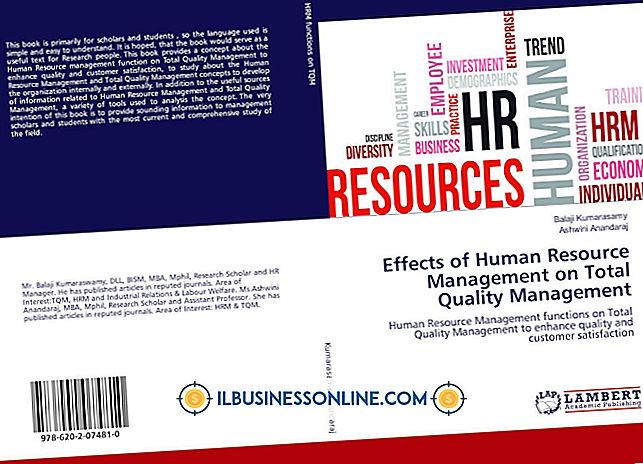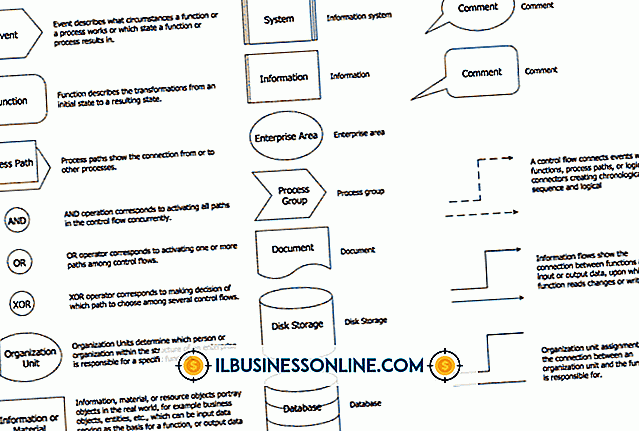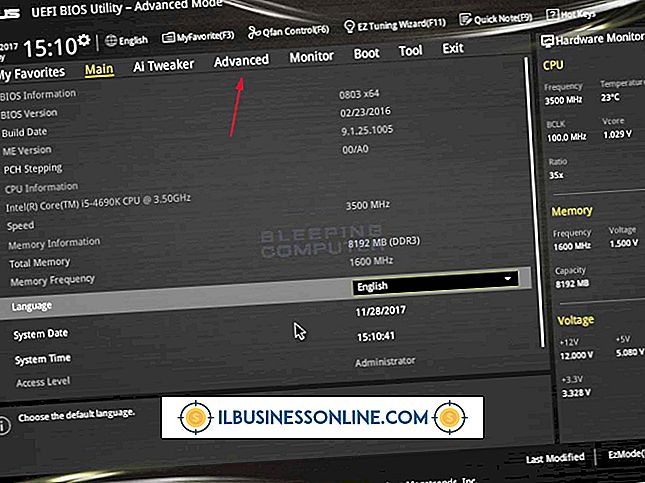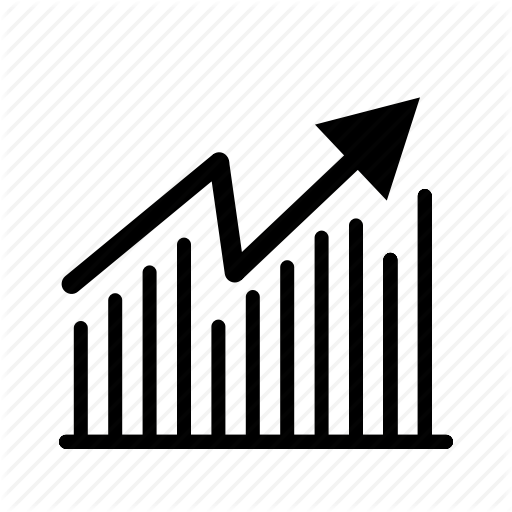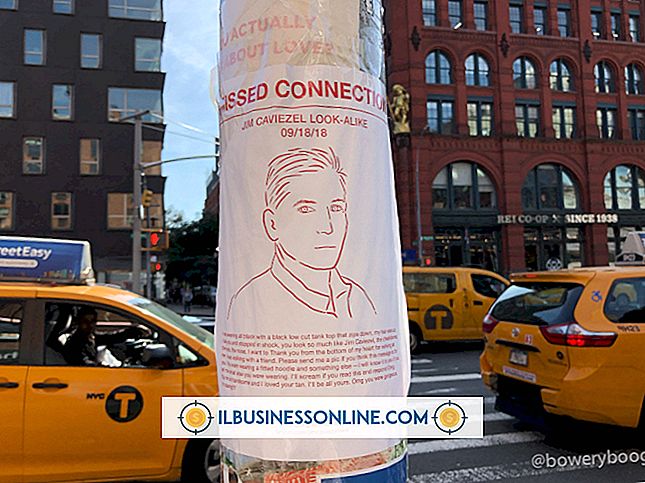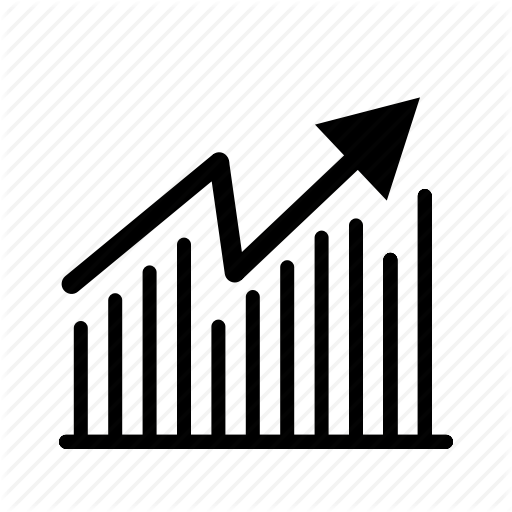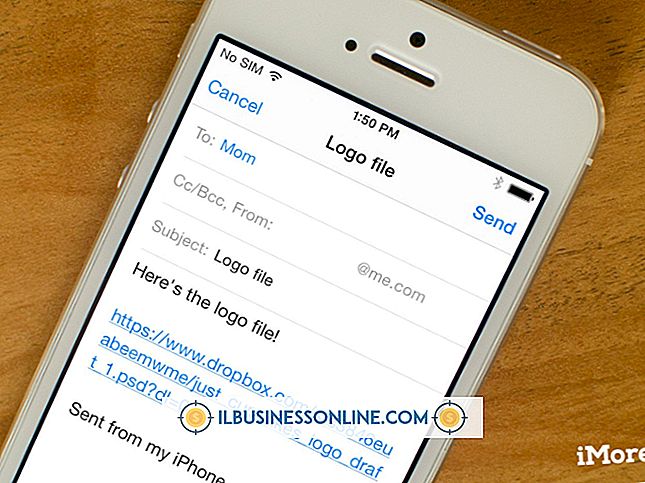Como ativar o hardware virtual no BIOS

Os modernos processadores AMD e Intel permitem que você execute máquinas virtuais dentro do Windows. As máquinas virtuais permitem que você execute sistemas operacionais alternativos para oferecer suporte a uma ampla variedade de aplicativos para sua empresa. Essencialmente, uma máquina virtual é um computador simulado que empresta recursos do seu PC para funcionar como uma unidade autônoma que pode executar versões alternativas do Windows ou até mesmo sistemas operacionais completamente diferentes. Antes de usar a virtualização, você deve habilitar o suporte para a tecnologia no BIOS do seu sistema.
1
Desligue o computador e reinicie-o. Assim que o computador for reiniciado e a tela inicial de inicialização for exibida, pressione "Excluir", "F1", "F2" ou outra tecla designada repetidamente para exibir o menu do BIOS do sistema.
2
Pressione as teclas de seta para navegar até o "Processador", "Chipset", "Configuração avançada da CPU", "Northbridge" ou outra opção de menu BIOS similar. Pressione a tecla "Enter" para abrir o submenu. Alternativamente, clique na seleção de menu apropriada se o seu BIOS do sistema suportar o uso de um mouse.
3
Role para baixo até o valor "AMD-V" ou "Intel Virtualization Technology" e pressione "Enter". Use a tecla de seta para selecionar a opção "Ativado" e pressione "Enter". Alternativamente, clique na opção "Ativar" para selecioná-lo e retornar ao submenu do Processador.
4
Pressione a tecla "F10" ou clique em "Salvar alterações e sair" para salvar as configurações de virtualização e reinicie o computador. Depois de reiniciar o PC, você pode instalar o software de virtualização e criar máquinas virtuais conforme necessário.
Dicas
- Se você não souber a chave que precisa pressionar para acessar o BIOS, procure uma mensagem na tela de inicialização que indique a seqüência de teclas ou de teclas que você deve pressionar para iniciar o menu do BIOS. Alternativamente, consulte a documentação da sua placa-mãe ou sistema.
- Com alguns menus da BIOS, pode ser necessário usar as teclas "+" ou "-" para alterar os valores em vez das teclas de seta.
- Embora não seja obrigatório, habilitar as configurações "Intel VT-d" ou "AMD IOMMU" no submenu Processador ou similar pode ajudar no desempenho de máquinas virtuais. Algumas placas-mãe de servidor oferecem essas opções de configuração, que permitem que as máquinas virtuais se beneficiem da atribuição de dispositivos PCI separada do computador principal. No entanto, a maioria das placas-mãe de estação de trabalho não oferece essas opções de configuração.
- Se o BIOS do seu sistema não tiver uma "Intel Virtualization Technology", "AMD-V" ou uma opção de virtualização semelhante, a placa-mãe não suporta a tecnologia.
- Se o BIOS do sistema tiver configurações para as configurações "Intel Virtualization Technology" ou "AMD-V", mas elas estiverem inativas ou em cinza, o processador não oferece suporte à tecnologia de virtualização.